PDA- ի շատ մոդելներ ունեն ներկառուցված Wi-Fi մոդուլ. Դուք կարող եք նաև այն գնել առանձին և տեղադրել ֆլեշ քարտերի բնիկում: Wi-Fi- ը PDA- ի համար ինտերնետ կամ տեղական ցանց մուտք գործելու միակ միջոցն է, այնուամենայնիվ, ոչ բոլոր օգտվողներն են օգտագործում այս հնարավորությունը, հիմնական խնդիրն ինքնին մոդուլի կարգավորումն է: Ստորև բերված է անհատական համակարգչի միջոցով Wi-Fi- ի կարգավորման մեթոդը:

Հրահանգներ
Քայլ 1
Բացեք «Կառավարման վահանակը», ընտրեք «Անլար ցանցի մոգ» և կտտացրեք «Հաջորդ» կոճակին: Բացված պատուհանում մուտքագրեք անլար ցանցի անունը, կտտացրեք «Հաջորդ» կետին:
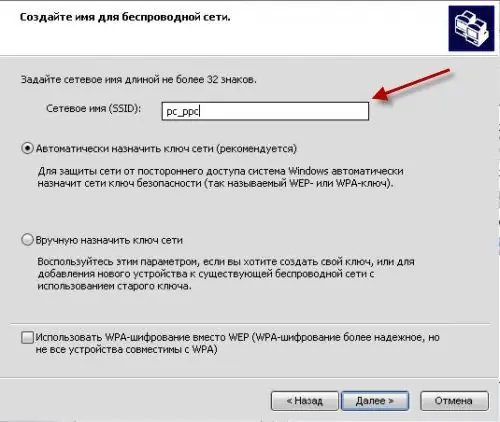
Քայլ 2
«Ընտրեք ցանցը տեղադրելու մեթոդ» պատուհանում ընտրեք «Ձեռքով տեղադրեք ցանցը» կտտացրեք «Հաջորդ» կետին:

Քայլ 3
Այս քայլի վերջում կտտացրեք «Տպել ցանցի կարգավորումները» կոճակին: Բացվող տեքստային ֆայլում նշվելու է 26 նիշանոց ստեղն, վերաշարադրիր այն, դա քեզ պետք կլինի հետագա կարգավորումներում: Կտտացրեք Ավարտել
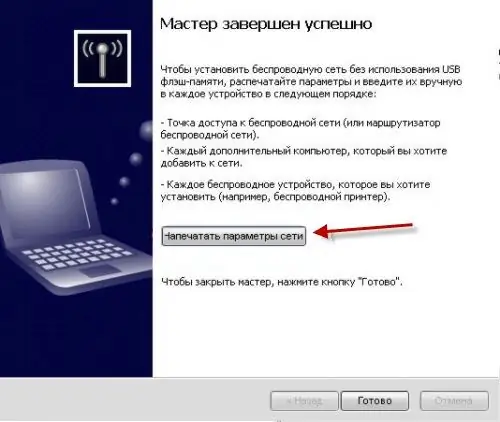
Քայլ 4
Բացեք «Allուցադրել բոլոր կապերը» պատուհանը: Ընտրեք ստեղծված անլար կապը (կարող եք վերանվանել այն, օրինակ ՝ Wi-Fi) և բացել դրա հատկությունները: Անցեք «Անլար ցանցեր» էջանիշին և կտտացրեք «Հատկություններ» կոճակին: Բացված պատուհանում նշեք «Սա ուղղակի համակարգչից համակարգիչ միացում է. մուտքի կետերը չեն օգտագործվում »:

Քայլ 5
Այժմ դուք պետք է հարմարեցնեք առկա ինտերնետ կապի, այս դեպքում `VPN- ի պարամետրերը (կարող է լինել ցանկացած, օրինակ` մոդեմ): Միացման հատկությունների պատուհանում անցեք «Ընդլայնված» էջանիշ: Նշեք «Թույլատրել ցանցի այլ օգտվողներին օգտագործել այս համակարգչի ինտերնետային կապը» վանդակը և ցուցակից ընտրեք ստեղծված անլար կապի անունը:
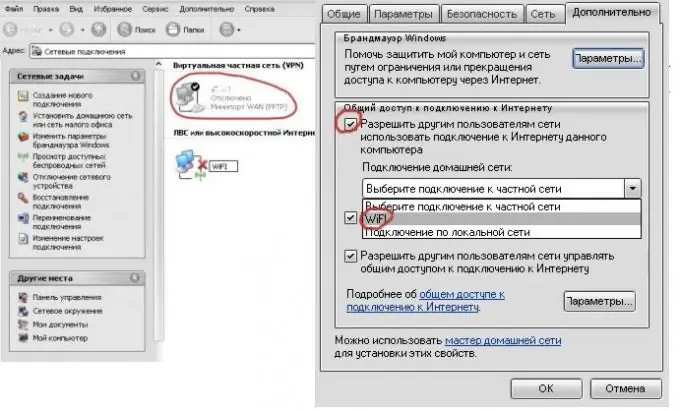
Քայլ 6
Կրկին բացեք անլար հատկությունները: «Ընդհանուր» ներդիրում ընտրեք «Ինտերնետային արձանագրություն (TCP / IP)» և բացեք դրա հատկությունները: Մուտքագրեք ամեն ինչ, ինչպես ցույց է տրված նկարում:

Քայլ 7
Միացրեք WiFi- ն PDA- ով, հայտնվող «Նոր ցանցը հայտնաբերված» պատուհանում սեղմեք «Կարգավորումներ»: Անցեք «Networkանցային ադապտերներ» ներդիրին: Բացվող ցուցակում ընտրեք «Աշխատել», ներքևի պատուհանում `« WiFi դրայվեր »:
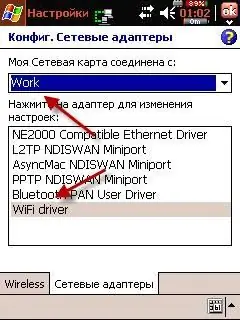
Քայլ 8
Բացված պատուհանում մուտքագրեք ամեն ինչ, ինչպես նկարում է: Անցեք «Դոմենի անվան սերվերներ» ներդիրին և մուտքագրեք համակարգչի անլար կապի IP հասցեն: Պահեք պարամետրերը:
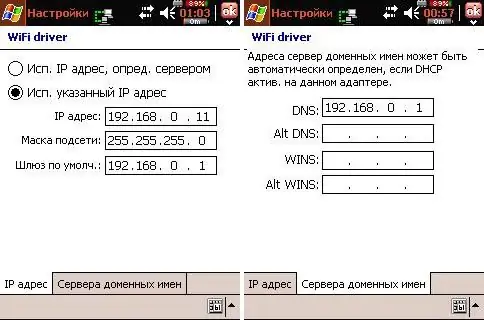
Քայլ 9
Ընտրեք «Աշխատանք» և սեղմեք «Միացում» կոճակը: Եթե ստեղծվել է անվտանգ կապ, ապա բացվող պատուհանում պետք է մուտքագրեք 3-րդ քայլում արձանագրված բանալին:

Քայլ 10
Wi-Fi կապի կարգավորման պատկերակ կհայտնվի PDA էկրանին:
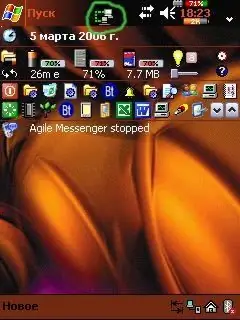
Քայլ 11
Համաժամացրեք ձեր PDA- ն ձեր համակարգչի հետ `օգտագործելով ActiveSync: Համօգտագործեք պանակները ձեր համակարգչում (պանակների հատկություններում): Գործարկեք Resco Explorer ծրագիրը PDA- ի վրա և կարգավորեք պարամետրերը, ինչպես ցույց է տրված նկարում:






